Cómo arreglar problemas del controlador del Generic USB Hub en Windows
En esta página puedes aprender las soluciones fáciles para solucionar problemas del controlador del generic usb hub, así como cómo recuperar archivos perdidos de USB
Aug 14, 2025 • Categoría: Recuperación de USB • Soluciones probadas
Los problemas del controlador del Generic USB Hub no son muy poco comunes y los usuarios de Windows 7, 8 y 10, incluidos los usuarios de Windows XP y Vista, han tenido motivos para quejarse de los problemas del controlador del hub generico. En este breve artículo aprenderás el proceso para solucionar este problema de forma gratuita sin la necesidad de pagar un centavo a ningún técnico de sistemas. Te tenemos cubierto.
Visión general
Cuando se trata de Hubs USB, se me ocurren tres tipos diferentes de hub. Un hub raíz, un hub con alimentación y un hub autoalimentado. Todos estos hubs tienen capacidades diferentes, pero se usan para el mismo propósito, que es conectar unidades USB a un teléfono o computadora. Puedes encontrar un Generic USB Hub en el Administrador de dispositivos de tu PC y lo que realmente hace es dividir un solo puerto USB en varios puertos, tantos como de cuatro a siete puertos diferentes. Con un hub USB generico, puedes conectar tu PC a varios dispositivos a la vez. Si bien esta característica te ahorra el estrés de conectar y quitar diferentes unidades, una gran debilidad que tiene es que los dispositivos conectados a través de ella no pueden obtener una potencia de más de 100 mAH. Este puede ser un problema importante que puede conducir a complicaciones más graves.
Parte 1: Descripción general de los problemas comunes del controlador del generic USB hub
Cuando se trata de concentradores USB, hay 3 tipos comunes de hub.
- Un hub raíz
- Un hub con alimentación
- Un hub autoalimentado.
Los tres hubs anteriores tienen capacidades diferentes. Pero una cosa es común en todos ellos - todos expanden un solo puerto USB en varios para que puedas conectar más unidades USB a un teléfono o computadora.
Un concentrador USB genérico te brinda el margen de maniobra para conectarte a numerosas computadoras simultáneamente.
Un aspecto notable de esta característica es que puedes conectarte a diferentes dispositivos, aunque tus dispositivos no podrán extraer la potencia de más de 100 mAH. Este es un problema importante que puede conducir a complicaciones más graves.
Tu concentrador USB podría estar funcionando muy bien, pero después de un tiempo, podría comenzar a enviarte errores de "dispositivo no reconocido" para dispositivos en algunos de sus puertos.
Estas son algunas de las razones que pueden hacer que tu concentrador USB sea lento:
Los dispositivos conectados a los mismos hubs sufren suspensiones selectivas. Uno de los dispositivos recibe una solicitud de activación. Cuando se produce una solicitud de activación antes de que se produzca la solicitud de suspensión, los dispositivos en el hub se vuelven inestables.
Y hay varias formas de solucionar este problema.
Si tienes problemas con los controladores asociados con el hub genérico de tu dispositivo, este es un método que te ayudará a solucionar el problema.
Parte 2: Actualizar el controlador del generic USB hub manualmente
Se sabe que Microsoft proporciona controladores para la mayoría de los diferentes tipos de controladores USB que se usan actualmente. Desde la actualización de Windows, puedes descargar el controlador del concentrador genérico. Aquí están los pasos
- Toca la tecla de Windows + R para abrir el cuadro Ejecutar
- Escribe las letras "devmgmt.msc" y luego toca Aceptar
- Haz doble clic en la categoría Controladores de bus serie universal para expandirla
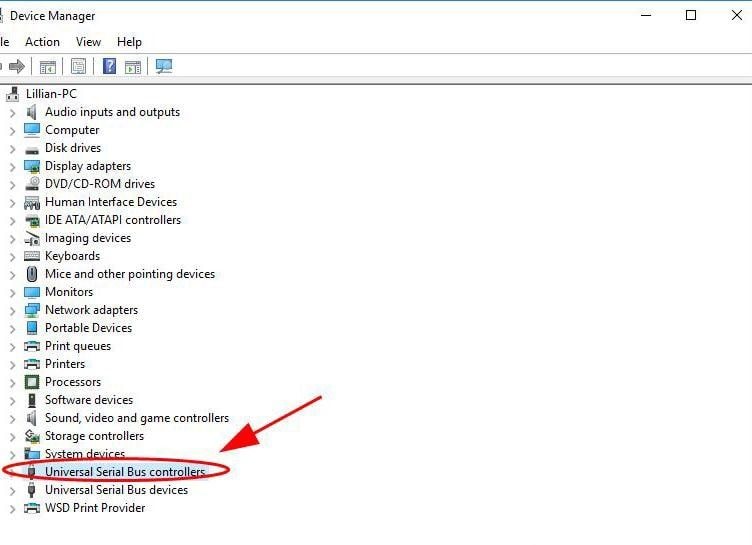
- Haz clic con el botón derecho en Generic USB Hub (o "Dispositivo desconocido" dependiendo de tu PC) y haz clic para actualizar el controlador
- Elige la opción de búsqueda automática para el software del controlador
- Sigue las instrucciones finales para completar la actualización
Es posible que debas reiniciar tu PC para que los controladores recién instalados surtan efecto dependiendo de tu PC.
Si sigues estos pasos de manera detallada todos los problemas del controlador del hub USB genérico, se solucionarán de inmediato y se instalarán los controladores actualizados. Si una actualización manual no tiene éxito, intenta descargar un programa de actualización de controladores en línea y sigue las instrucciones para actualizar el controlador automáticamente.
Parte 3: Cómo recuperar datos perdidos después de solucionar problemas del controlador del generic USB hub en Windows
Después de reparar el controlador del hub USB genérico en Windows, es más probable que pierdas datos de las unidades USB. Si has perdido tus datos durante el proceso, lo mejor es mantener la calma, porque puedes recuperar todos tus datos.
Y la mejor manera de recuperar datos perdidos es obtener la herramienta de recuperación de datos adecuada que garantice la recuperación de datos utilizables.
Ahí afuera, hay una gran cantidad de software de recuperación de datos. Algunos entregan resultados, otros no. Pero centrémonos solo en lo que funciona.
Presentamos el software de recuperación de datos Recoverit.
Con más de 5 millones de usuarios satisfechos en todo el mundo, la herramienta, Recoverit Recuperación de Datos tiene confianza global para recuperar casi todos los escenarios de pérdida de datos.
- Recuperación de datos rápida, sin dolor y fácilmente disponible: Restaura los datos perdidos por la reparación del hub USB de forma rápida y fácil incluso cuando uses la versión freemium de Recoverit.
- Análisis exhaustivo para una solución integral de recuperación de datos: Recoverit rasguña más profundos en tu dispositivo de almacenamiento, une completamente los datos perdidos para devolverte archivos utilizables. La poderosa función de exploración profunda profundiza en tus medios y recupera archivos perdidos incluso después de una pérdida de datos difícil.
- Recuperación de casi todos los tipos de datos: No importa si perdiste imágenes, videos, correos electrónicos, audios, documentos, pdf o cualquier tipo de archivo, Recoverit los recuperará a todos. La herramienta utiliza tecnología de escaneo sofisticada para admitir una extensa lista de archivos de más de 1000 tipos de archivos, de todos los sistemas de archivos.
- Soporte técnico: obtén soporte 24/7/365 cada vez que llegues a un punto muerto cuando recuperes datos con el software Recoverit.
Pasos sobre cómo recuperar datos perdidos después de arreglar los hubs USB genéricos en Windows
Paso 1. Seleccionar dispositivo
Descarga e instala la herramienta Recoverit en tu PC y selecciona un USB del hub USB que deseas recuperar.
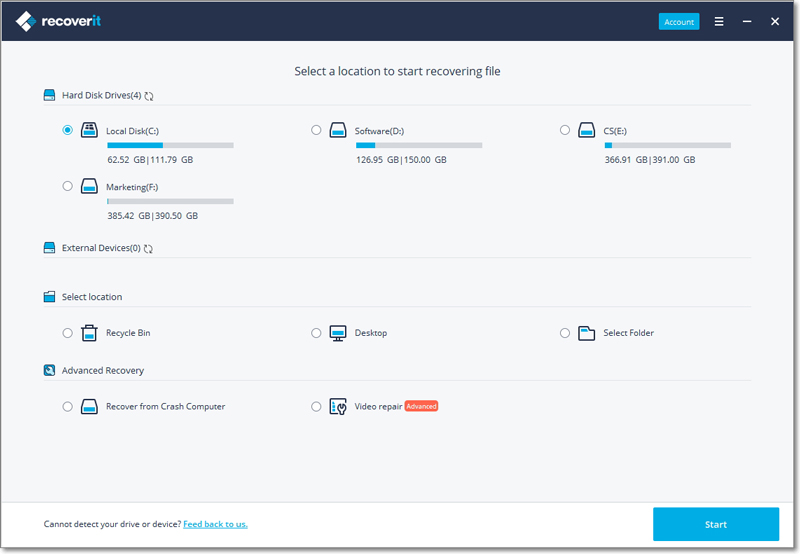
Paso 2. Escanear los archivos
Pulsa la opción "Escanear" después de seleccionar una unidad que desees recuperar. Esto lleva tiempo dependiendo del tamaño del archivo y el tipo de archivo.

Paso 3. Vista previa y recuperación
Después de escanear, Recoverit presentará todos los archivos recuperables. Previsualiza para seleccionar qué archivo recuperar y cuál no recuperar.
Presiona el botón de recuperación después de seleccionar lo que elijas conservar.

Video tutorial sobre cómo arreglar dispositivo USB no reconocido
Soluciones para USB
- Recuperar datos de USB
- 1.Recuperar archivos de USB
- 2.Recuperar USB infectada por virus
- 3.Recuperar datos borrados de USB
- 4.Recuperar Datos de Unidad Raw USB
- Reparar errores de USB
- Formatear USB
- 1.Recuperar desde USB formateado
- 2.Cómo formatear la memoria USB protegida
- 3.Formatear una USB usando CMD
- Consejos para USB





Alfonso Cervera
staff Editor